Ч то може бути простіше зміни фону робочого столу в Windows 10? Кликнули по картинці правою кнопкою миші і вибрали в меню опцію «Зробити фоновим зображенням робочого столу». Це найшвидший і зручний спосіб, до того ж працює він навіть на неактивованої системі. А тепер уявіть, що замість статичного фону на робочому столі ви б хотіли бачити веб-сторінку вашого улюбленого сайту?
У Windows 10 є маса інструментів для налаштування зовнішнього вигляду робочого столу, але от щоб встановити в якості шпалер веб-сторінку сайту, такої функції в системі немає. Вона була присутня в старій добрій Windows XP і називалася Active Desktop, але вже в Vista розробники Microsoft з якоїсь причини вирішили видалити її. Відтепер встановити веб-сторінку на робочий стіл можна тільки за допомогою сторонніх програм.

Однією з таких програм є WallpaperWebPage. Ця невелика утиліта дозволяє в буквальному сенсі замінити звичайний робочий стіл веб-сторінкою будь-якого сайту, причому вести себе сторінка буде точно так же, як якщо б вона була відкрита в браузері. Ви зможете прокручувати її, переходити за посиланнями, копіювати текст, завантажувати зображення та інший контент, залишати в формах коментарі тощо. Вам буде навіть є контекстне меню, що дозволяє переглядати HTML-код сторінки, виводити її на друк, виконувати перехід назад і вперед, переглядати властивості з'єднання і так далі.
Після установки WallpaperWebPage замінює робочий стіл білим фоном, посередині якого розташовується форма, в яку слід ввести адресу сайту і натиснути «OK».
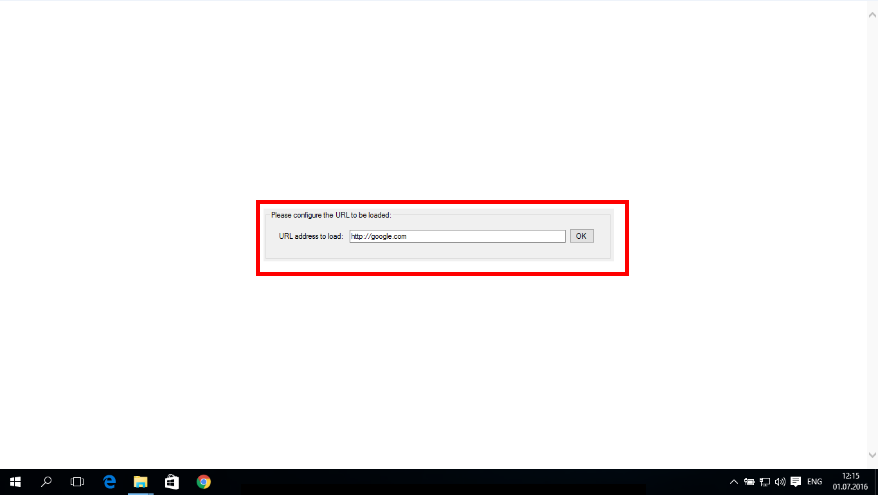
Надалі управління утилітою проводиться з системного трея.
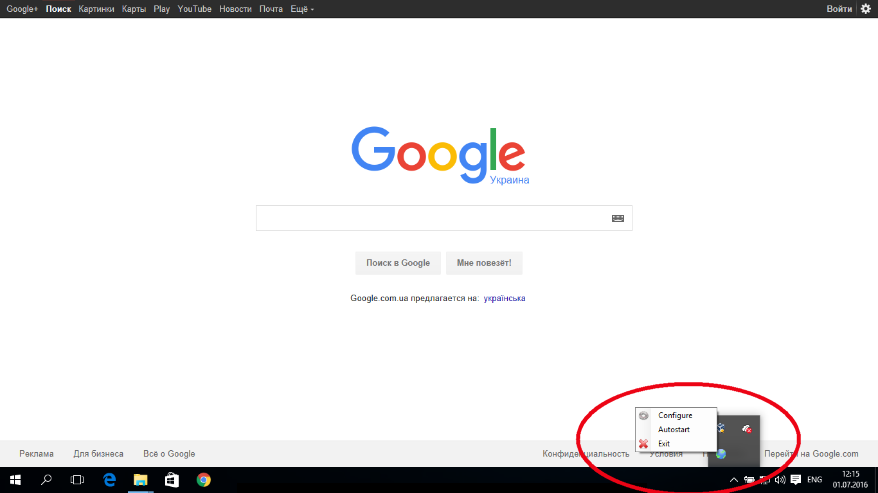
Підтримується всього три функції: зміна URL-адреси, додавання в автозавантаження Windows і вихід.
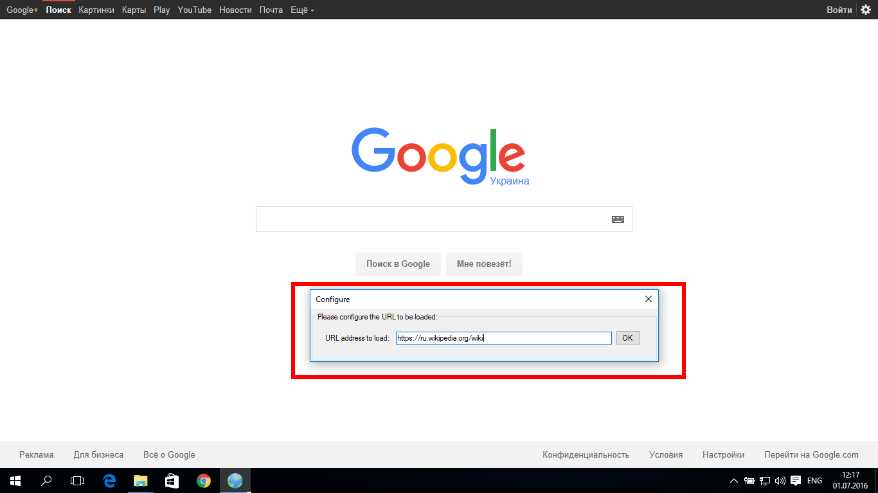
Зворотною стороною використання утиліти є відсутність доступу до традиційного робочого столу - меню робочого столу буде замінено меню веб-сторінки, а всі ярлики будуть приховані. Щоб отримати до них доступ, потрібно закрити утиліту або спробувати натиснути Win + M (не завжди спрацьовує). А ось панель задач, як і раніше, залишиться доступною з усіма її функціями.
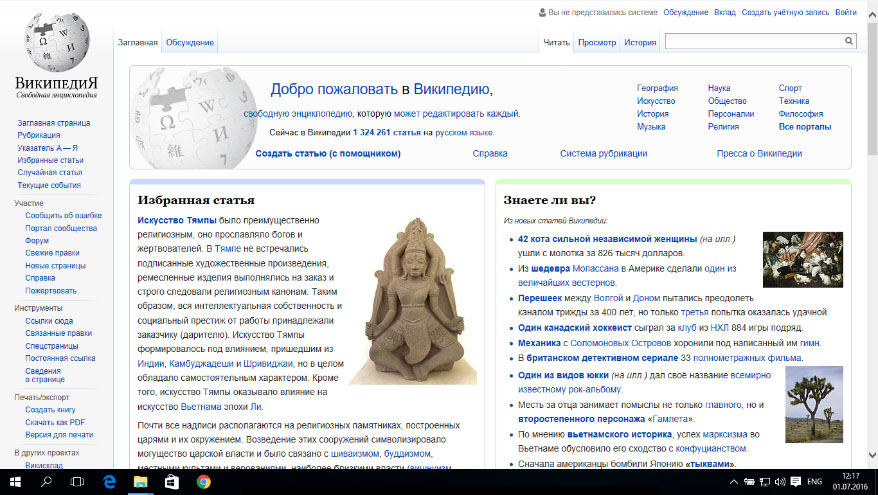
Сторінка завантаження утиліти: www.softpedia.com/get/Desktop-Enhancements/Other-Desktop-Enhancements/WallpaperWebPage.shtml
Ч то може бути простіше зміни фону робочого столу в Windows 10?А тепер уявіть, що замість статичного фону на робочому столі ви б хотіли бачити веб-сторінку вашого улюбленого сайту?






